文章詳情頁
WPS表格中如何插入柱形圖 具體操作流程
瀏覽:197日期:2023-02-09 15:13:21
生活以及工作中可以說是少不了WPS了,最近一部分用戶問WPS表格中如何插入柱形圖?下文就為你們帶來了WPS表格中插入柱形圖的具體操作流程。

1、首先打開WPS表格,然后打開需要添加柱狀圖的表格文檔,如圖所示。
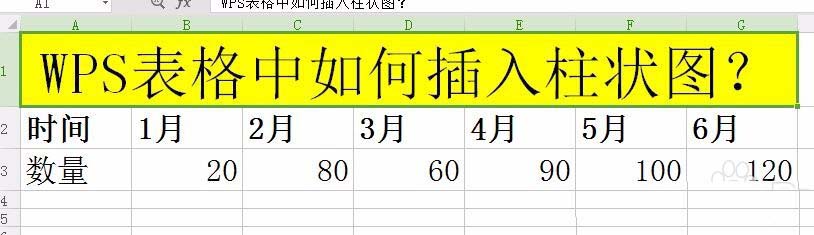
2、點(diǎn)擊上側(cè)菜單【插入】,操作窗口切換到【插入】操作界面,并找到【圖表】,如圖所示。

3、在表格中選擇需要插入表格的數(shù)據(jù),然后點(diǎn)擊【圖表】,如圖所示

4、點(diǎn)擊【圖表】后,彈出【插入圖表】窗口,如圖所示,選擇柱形圖,可以根據(jù)選擇喜歡的柱形圖樣式
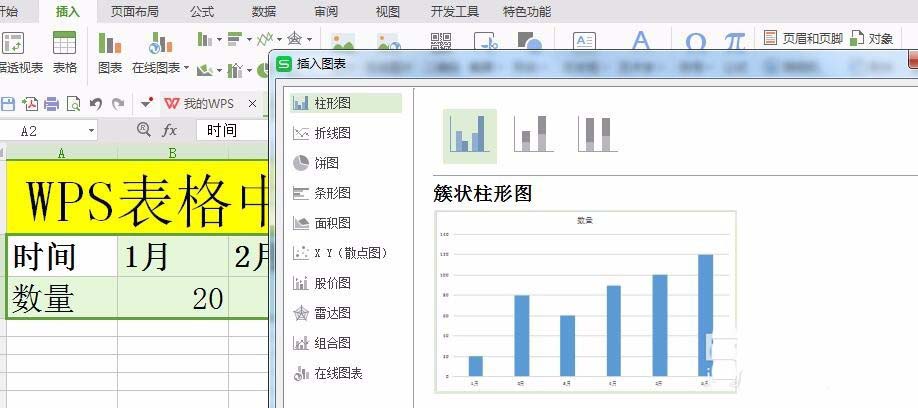
5、選擇柱形圖后,點(diǎn)擊確定,然后返回到表格窗口,這時(shí)柱形圖已經(jīng)完成了,

6、在柱形圖右側(cè)選擇圖表元素,然后勾選數(shù)據(jù)標(biāo)簽,這時(shí)可以看到柱形圖顯示了數(shù)據(jù)內(nèi)容。如圖所示

7、也可以根據(jù)自己需要,在柱形圖圖表右側(cè)的操作選項(xiàng)中進(jìn)行修改樣式、添加數(shù)據(jù)等操作。
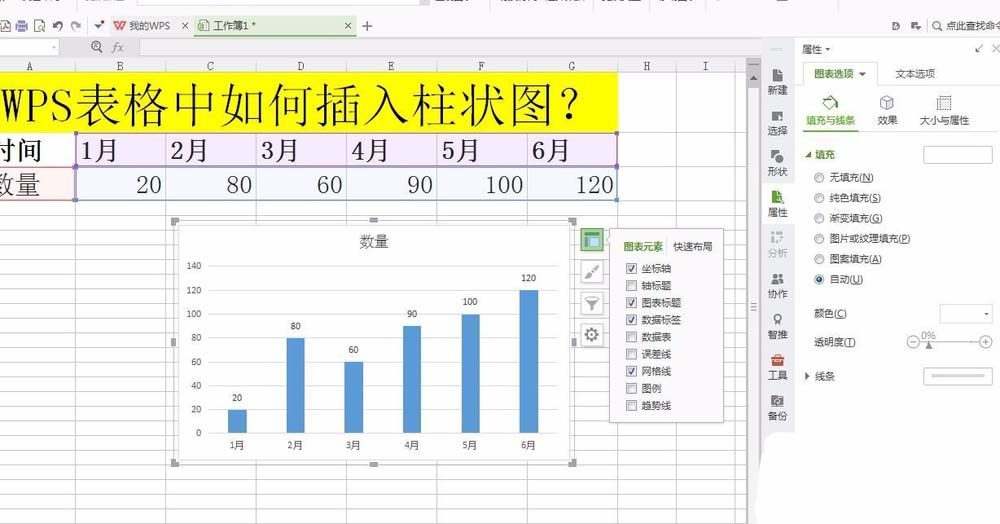
按照上文為你們講解的WPS表格中插入柱形圖的具體操作流程,你們是不是都學(xué)會(huì)了呢?
相關(guān)文章:
排行榜

 網(wǎng)公網(wǎng)安備
網(wǎng)公網(wǎng)安備